2 LES FONCTIONS
Les fonctions sont des formules intégrées et prédéfinies suivies d'un ou plusieurs arguments et obéissant à une syntaxe précise. Dans un tableau, elles s'utilisent souvent en combinaison avec des formules et sont précédées du signe = (égal).
Une fonction s'exprime toujours sous la forme :
=FONCTION(arg1;arg2;arg3;argn)
= égal indique à Excel qu'une fonction suit
(...) parenthèses les parenthèses encadrent les arguments de la fonction
arg1 arg2..argn définissent
les différentes variables dont la valeur est à
renseigner (emplacement, valeur,
chaîne, condition)
; point-virgule caractère séparateur d'arguments indispensable
" " guillemets encadrent un argument texte
a) LA SOMME
C'est la fonction la plus utilisée et la plus utile.
![]()
groupe "édition" (dernier
bloc)
<clic
g> sur la cellule ou
doit s'inscrire la somme
<clic g> sur ![]()
valider
éventuellement
![]()
La fonction utilisée par Excel pour faire la somme est normalement la fonction "somme" mais en fonction du contexte (format automatique de tableau), ce peut être aussi la fonction "sous.total" : les références peuvent en être des adresses de cellules mais aussi une formulation du type "cette ligne de telle colonne à telle colonne"
![]()
Pour une autre fonction que
"somme" (moyenne, nombre), <clic g> sur ![]() de
de ![]() et sélectionner la fonction adéquate ou
sur
et sélectionner la fonction adéquate ou
sur ![]() de la barre de
formule
de la barre de
formule
![]()
Dans un tableau de valeurs, à partir du 3ème total de ligne, Excel privilégie le total vertical aux dépens du total horizontal – Prendre garde et rectifier éventuellement en faisant glisser la souris sur la plage adéquate.

![]()
Ouvrir le classeur "commande de
fleurs"
Remplacer dans le total des quantités les opérateurs
arithmétiques par des sommes comme ci-dessous puis totaliser la colonne
"valeur"
Enregistrer puis fermer

b) LA SOMME D'UN TABLEAU CARRÉ
Lorsque le tableau que l'on crée est un tableau carré (somme des lignes = somme des colonnes), la somme du tableau peut être effectuée en un clic de souris.
 bouton
gauche
bouton
gauche
sélectionner
tout le
tableau plus 1 ligne et une colonne vides pour les totaux
<clic g> sur ![]()
![]()
Ouvrir le classeur "somme" feuille
"exercice"
Faire les totaux des tableaux en un minimum d'opérations
Effacer ces totaux en une seule opération
Effectuer le total global des lignes des tableaux (somme de toutes les activités
de toutes les régions) - le garder ouvert
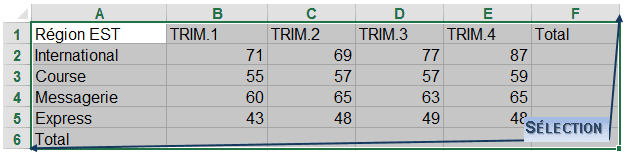
![]()
Saisir le tableau suivant sur la
feuille 1 d'un nouveau classeur
Faire les totaux en une opération
Enregistrer le classeur sous le nom "transport" puis le fermer
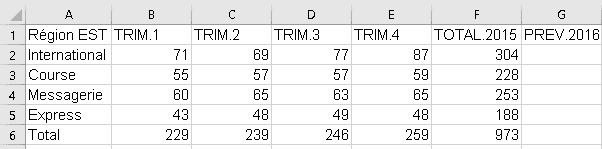
c) LES FONCTIONS COURANTES
Elles sont disponibles directement.
![]()
groupe "édition" (dernier
bloc)
<clic
g> dans la cellule de
saisie
<clic g> sur ![]() de
de ![]()
<clic
g>
sur la fonction
modifier
éventuellement
la plage
<entrée>
pour valider
Ou par le biais d'un assistant fonction.

<clic
g> sur
![]() de la barre de
formule
de la barre de
formule
sélectionner la catégorie puis la fonction
(ou poser une
question)
l'assistant fonction rentre
en action
définir
les
arguments
![]() pour
valider
pour
valider

<clic g> dans la cellule de
saisie
<clic g> sur 
ou
<clic g> sur une bibliothèque
<clic g> sur une fonction
renseigner
les
informations demandées par l'assistant

![]()
Ouvrir le classeur "commande de
fleurs"
Pour la colonne "prix", indiquer la moyenne
Enregistrer et fermer le classeur
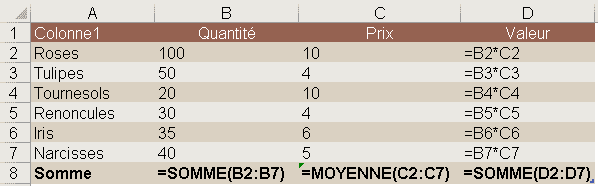
d) DÉMONSTRATIONS - ENTRAÎNEMENTS - EXERCICES
![]()
<clic g> sur
"démonstration" et la suivre
la fermer
<clic g> sur "didacticiel" et reproduire la démonstration en
suivant les bulles d'aide
la fermer
![]()
<clic g> sur "entrainement" et
suivre les consignes de "description" ci-dessous